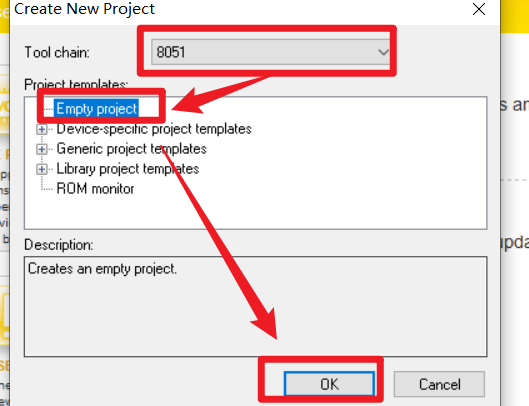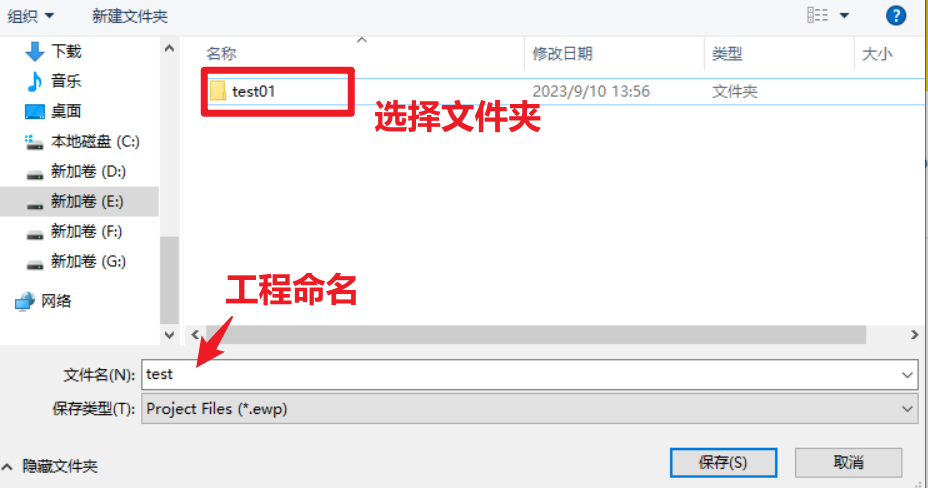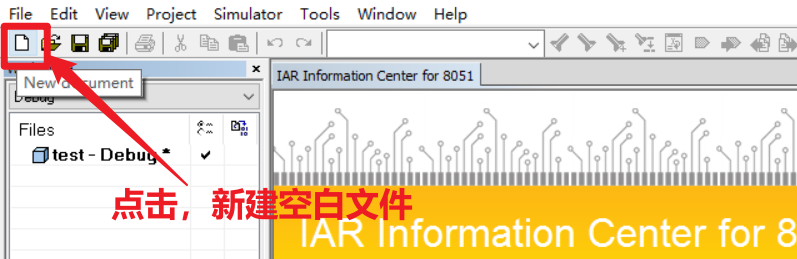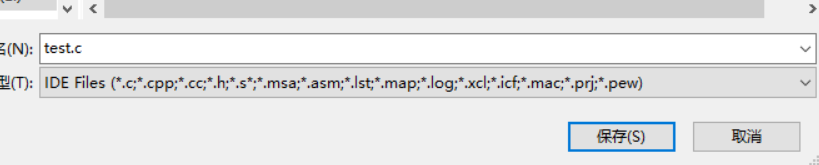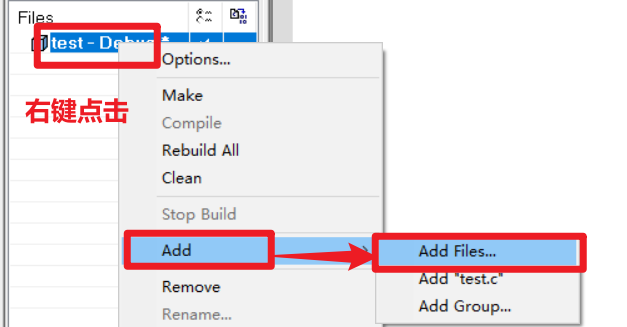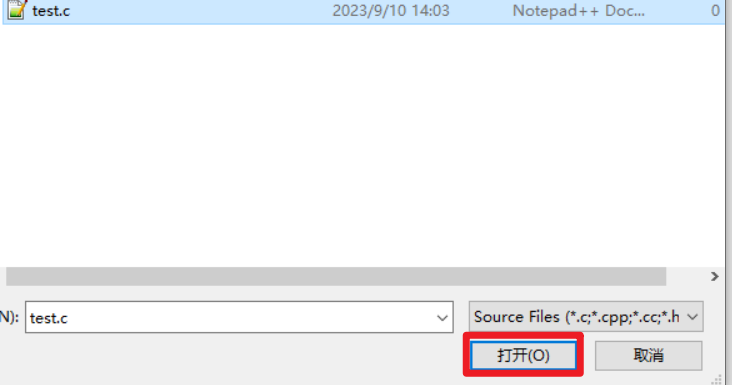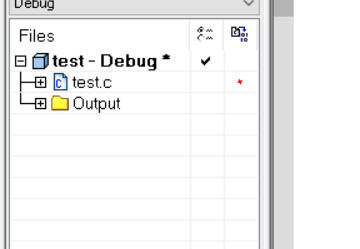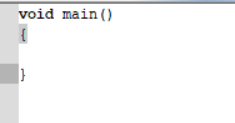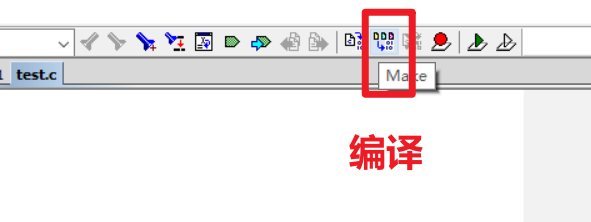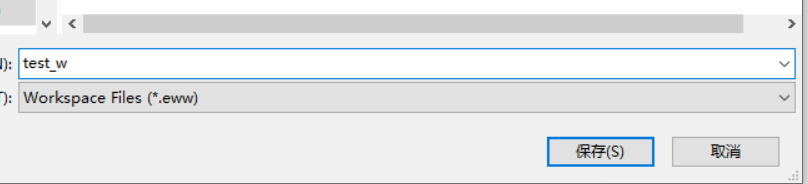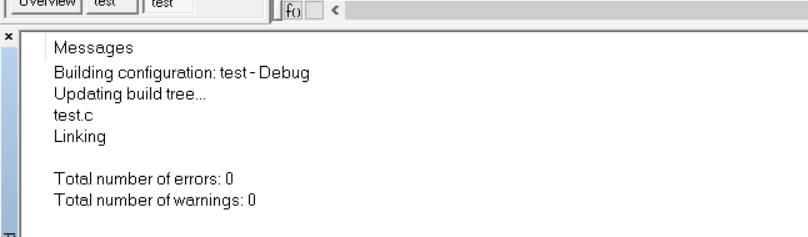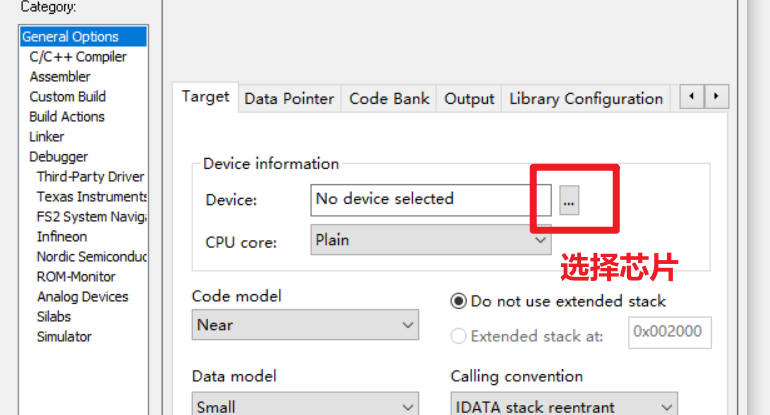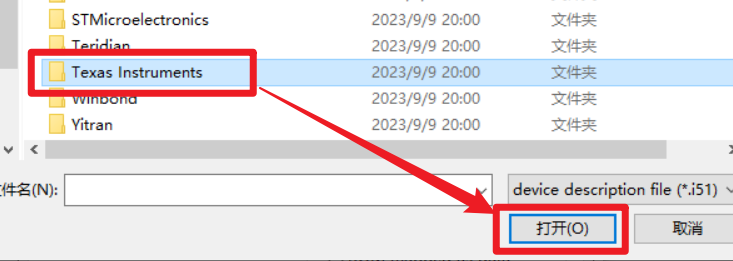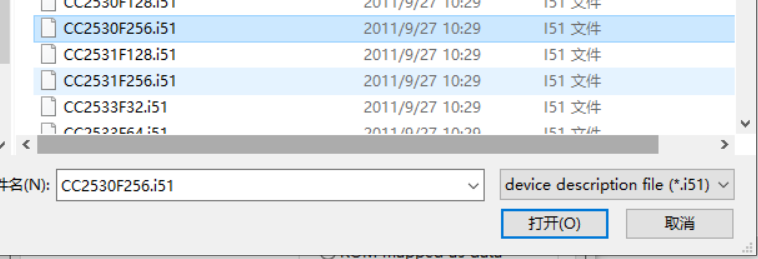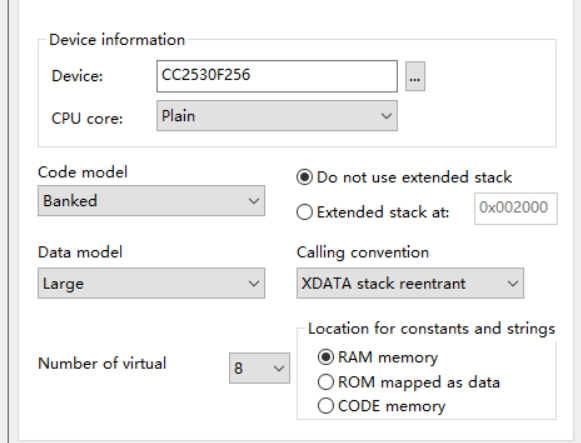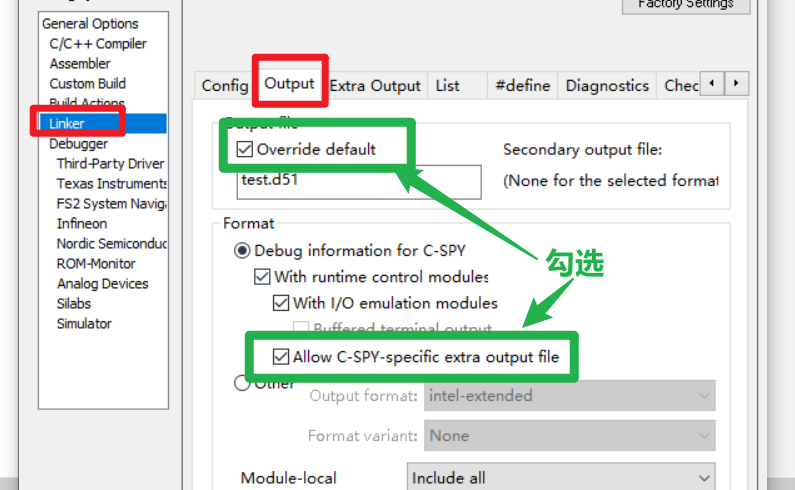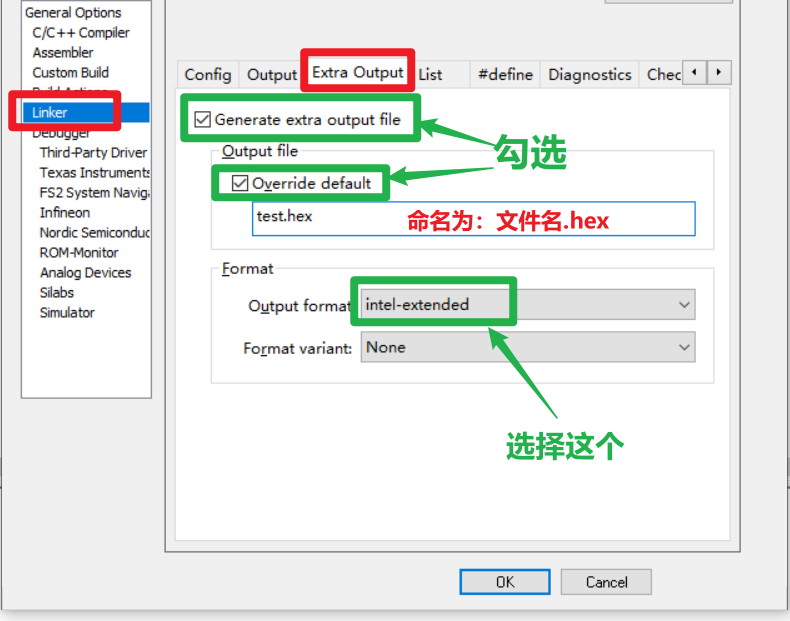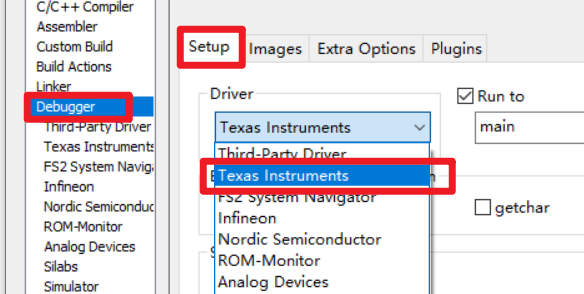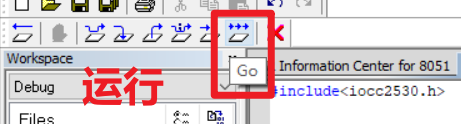03新建ZigBee工程
看本文之前,确保已经安装IAR及相应的驱动
一、新建工程
- 打开IAR软件
- 点击【Project】-【Create New Project】
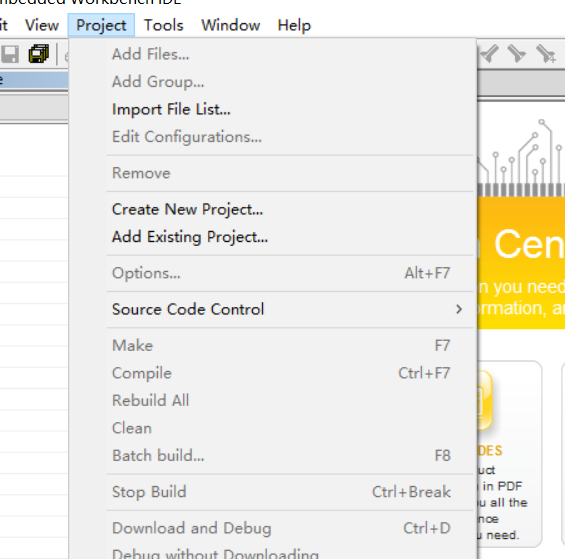
- 选择【8051】-【空工程】,然后点击ok
- 将新建的工程存放到一个文件夹中,并给工程命名
二、新建文件
- 新建空白文件
- 在空白文件界面中,按下Ctrl+S,或者点击左上角的保存选项
- 给保存的文件命名为***.c文件
- 右键点击工程,点击【Add Files】
- 选择刚才添加的文件,然后点击【打开】
- 左侧如下图所示则表添加成功
- 打开刚才添加的.c文件,在里面输入以下代码,然后保存
三、编译
- 点击【编译】图标进行编译
- 输入工作空间的名称,这里命名为test_w,然后点击保存
- 编译结果,0错误,0警告
四、配置工程
- 右键工程,选择【options】。(右键工程,就是那个图标是蓝色方块的!!!)
- 打开【Device】后面的三个点
- 找到并打开【Texas Instruments】文件,然后找到并选择【CC2530F256.i51】
- 完成第3步后,界面应该如下所示
- 在【linker】选项卡的【output】子菜单下,勾选下图所示两个地方
- 在【Extra Output】子菜单下,进行如下图配置
- 在【Debugger】选项卡下,仿真方式选择下图所示的,选择成功后,点击【OK】即可
五、测试代码
- 将如下代码粘到刚才test.c文件中
c
1 |
|
- 编译
- 下载
- 点击下图所示图标,让程序运行
- 看到开发板的灯闪烁即开发板正常
本博客所有文章除特别声明外,均采用 CC BY-NC-SA 4.0 许可协议。转载请注明来自 知识小窝!